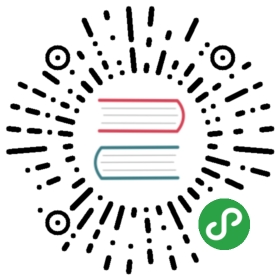iOS信息流分析
概述
信息流分析功能,是百度移动统计新推出的统计功能,是针对用户在App中“信息列表”模块的行为分析。
MTJ会帮助应用统计所有的“列表控件”及其“信息元素”的展现、浏览、点击等行为。
使用该功能需要集成最新版(V4.8.0以上)的“应用分析(无埋点)”类型的SDK。
概念解释图:

如上图的app结构中,MTJ会获取“列表”的展现次数、“每一条新闻”的展现次数、展现时长、点击次数等信息,通过信息流分析报表给您展现统计结果。
适用场景
- iOS中,信息流分析功能针对的“列表控件”指
UITableView控件,“信息元素”指UITableViewCell控件。 - 如果您的app中有列表控件,无论是“新闻列表”、“商品列表”、“联系人列表”,只要是
UITableView的控件类型,均可以被获取到。
集成步骤

- 当您完成上述的“集成步骤”之后,SDK会自动开启信息流分析功能,整个集成只需要一行初始化代码。
测试步骤
当您完成了集成操作,启动app,正常浏览应用中的“列表”,浏览完成后退出app。
- 如果您在初始化代码
[[BaiduMobStat defaultStat] startWithAppId:@"APP KEY"];前调用接口打开了SDK调试开关:[[BaiduMobStat defaultStat] setEnableDebugOn:NO];,那么在每次列表浏览结束时,会有调试Log在Xcode窗口中:[BaiduMobStat]:Put list,证明统计功能正常。
- 如果您在初始化代码
再次启动app(kill之后重新打开、或放置后台30s之后重新打开),sdk将会把之前的信息流数据日志发送回MTJ服务器。
- 同第一步所述,如果打开了SDK调试开关,在app启动时,会在Xcode调试窗口中看到如下Log,说明发送成功:
[BaiduMobStat]:Send log success。
- 同第一步所述,如果打开了SDK调试开关,在app启动时,会在Xcode调试窗口中看到如下Log,说明发送成功:
- 登录MTJ官网,查看信息流分析报表的数据。由于MTJ服务器是以小时级处理报告,所以可能有一定时间的延迟,请耐心等待。
报表查看
- 登录MTJ网站,并选择您的应用查看报告。
- 选择页面顶部的“探索”tab。
- 报表中相关指标解释可以在web中查看。

MTJ将每一个列表定义为一个栏目,通过报表可以看到栏目的使用情况,以及栏目下每个信息元素的展现、使用情况。
(可选)其他个性化参数设置
监控模式设置
A) 接口声明:
/**设置TableView监控策略默认为BaiduMobStatFeedTrackStrategyAll,全部监控设置为BaiduMobStatFeedTrackStrategySingle单个监控,则要监控的tableview需要设置enableListTrack属性为YES设置为BaiduMobStatFeedTrackStrategyNone,则不监控任何列表*/@property (nonatomic, assign) BaiduMobStatFeedTrackStrategy feedTrackStrategy;
B)接口调用举例:
[BaiduMobStat defaultStat].feedTrackStrategy = BaiduMobStatFeedTrackStrategyAll;
C) 调用位置:
在集成步骤的第6步介绍SDK的初始化代码[[BaiduMobStat defaultStat] startWithAppId:@"APP KEY"];前调用feedTrackStrategy设置接口。即:
[BaiduMobStat defaultStat].feedTrackStrategy = BaiduMobStatFeedTrackStrategyAll;[[BaiduMobStat defaultStat] startWithAppId:@"APP KEY"];
D) 调用场景:
默认情况下,SDK采用第一种BaiduMobStatFeedTrackStrategyAll策略,会监控所有的列表浏览信息。
如果您只想要监控个别列表信息,可以将策略设置为BaiduMobStatFeedTrackStrategySingle,此时SDK只会监控您代码中指定开启的列表。指定列表的接口,是
UITableView的enableListTrack属性,下面会详细介绍。如果您不想监控任何列表信息,即不使用信息流监控功能,则可以将策略设置为BaiduMobStatFeedTrackStrategyNone。
指定开启单个列表监控
A) 接口声明:
/*** 设置单个TableView是否需要被监控* 默认情况下,sdk监控全局TableView,不需要设置该接口* 当设置了全局关闭之后,可以设置单个tableview打开指定的TableView监控*/@property (nonatomic, assign) BOOL enableListTrack;
B) 接口调用举例:
//UITableView对象UITableView *myTableView = [[UITableView alloc] initWithFrame:CGRectMake(0, 0, 100, 100) style:UITableViewStylePlain];//调用category属性,设置开启myTableView.enableListTrack = YES;[self.view addSubview:myTableView];
C) 调用位置:
在对应的UITableView控件加载展现之前(建议是UITableView init初始化完成就设置),调用enableListTrack接口,将列表设置为需要监控对象。
D) 调用场景:
在BaiduMobStatFeedTrackStrategySingle模式下,只有
enableListTrack被设置为YES的列表,会被监控。在其他两种模式下,
enableListTrack属性无效。因为MTJ SDK对
UITableView进行了Category扩展,所以直接调用UITableView对象的enableListTrack赋值,即可完成开启设置。
列表名称设置
A) 接口声明:
/*** 设置TableView的栏目名称,为MTJ分析信息流报表中的”栏目名称“,长度限制256字节,超出截断* 如果不设置,则默认采用tableview所在的Controller title作为“栏目名称”* 建议在TableView加载前设置。*/@property (nonatomic, copy) NSString *listName;
B) 接口调用举例:
//UITableView对象UITableView *myTableView = [[UITableView alloc] initWithFrame:CGRectMake(0, 0, 100, 100) style:UITableViewStylePlain];//调用category属性,设置开启myTableView.listName = @"首页新闻";
C) 调用位置: 在对应的UITableView控件加载展现之前(建议是UITableView init初始化完成就设置),调用listName接口,设置列表的名称。
D) 调用场景:
设置的列表名称后,该列表将会以这个
listName作为识别名称,在MTJ报表中展现。默认情况下,MTJ会自动识别列表名称,大部分情况下是列表所在页面的title。如果您觉得名称不准确、或者要设置自己的识别名称,可以通过
UITableView的Category属性listName进行手动设置。注意:如果您多个列表设置为相同的名称,则MTJ将识别为同一个列表,进行统计。
举例说明,如果您的app中,在不同页面下都有“商品列表”控件要区分统计,则可以通过设置
listName分别为“商品列表_1”、“商品列表_2”等格式进行区分。
内容元素Title设置
A) 接口声明:
/*** 设置Cell的信息Title,为MTJ分析信息流报表中的”信息标题“,长度限制256字节,超出截断* 如果不设置,则SDK会自动识别一个Title* 建议在cell加载前设置。*/@property (nonatomic, copy) NSString *contentTitle;
B) 接口调用举例:
- (UITableViewCell *)tableView:(UITableView *)tableView cellForRowAtIndexPath:(NSIndexPath *)indexPath {NSString *cellIdentifier = @"cellIdentifier";UITableViewCell *cell = [tableView dequeueReusableCellWithIdentifier:cellIdentifier];if (!cell) {cell = [[UITableViewCell alloc] initWithStyle:UITableViewCellStyleDefault reuseIdentifier:cellIdentifier];[cell setAccessoryType:UITableViewCellAccessoryDisclosureIndicator];}if (indexPath.row == 2) { // 找到目标cell,设置对应名称cell.contentTitle = @"新闻标题一";} else { // 由于Cell是重用的,不是目标cell,需要清除contentTitle设置cell.contentTitle = nil;}return cell;}
C) 调用位置:
这里如上方调用举例,建议在UITableView的delegate函数tableView:cellForRowAtIndexPath:中,进行contentTitle 设置。注意Cell的重用机制,需要在不是目标cell时,进行清除contentTitle设置。
D) 调用场景
设置的Title后,该Cell元素将会以这个Title作为识别名称,在MTJ的报表中展现。
默认情况下,SDK会自动识别cell中的文字Title,即以Cell元素中字体最大的控件文字为标题。
当您觉得识别不准确、或者不想用该title进行统计时,可以在UITableViewCell展现之前,调用Category属性
contentTitle,设置自定义的Title。
内容元素contentId设置(目前不在报表中展现)
A) 接口声明:
/*** 设置Cell的信息ID,是用户自身系统中的内容id,长度限制256字节,超出截断* 如果不设置,则id为空* 建议在cell加载前设置。*/@property (nonatomic, copy) NSString *contentId;
B) 接口调用举例:
- (UITableViewCell *)tableView:(UITableView *)tableView cellForRowAtIndexPath:(NSIndexPath *)indexPath {NSString *cellIdentifier = @"cellIdentifier";UITableViewCell *cell = [tableView dequeueReusableCellWithIdentifier:cellIdentifier];if (!cell) {cell = [[UITableViewCell alloc] initWithStyle:UITableViewCellStyleDefault reuseIdentifier:cellIdentifier];[cell setAccessoryType:UITableViewCellAccessoryDisclosureIndicator];}if (indexPath.row == 2) { // 找到目标cell,设置对应名称cell.contentId = @"1";cell.contentTitle = @"新闻标题一";} else { // 由于Cell是重用的,不是目标cell,需要清除contentID设置cell.contentId = nil;cell.contentTitle = nil;}return cell;}
C) 调用位置:
这里如上方调用举例,建议在UITableView的delegate函数tableView:cellForRowAtIndexPath:中,进行contentId 设置。注意Cell的重用机制,需要在不是目标cell时,进行清除contentId设置。
D) 调用场景:
默认情况下,每一个元素
UITableViewCell的contentId信息是空的。如果您希望统计自己业务系统中,这条信息的id,可以通过
UITableViewCell的Category属性contentId进行设置。这里如上方调用举例,建议在UITableView的delegate函数中,进行设置。注意Cell的重用机制,需要在不是目标cell时,进行清除
contentTitle设置。